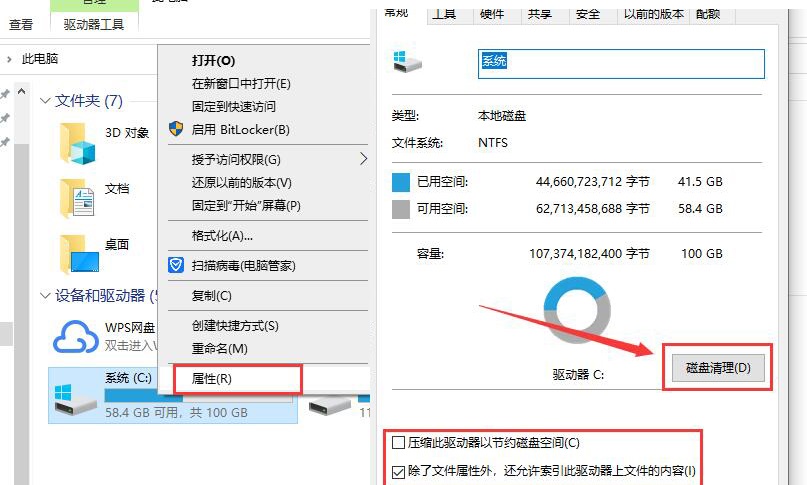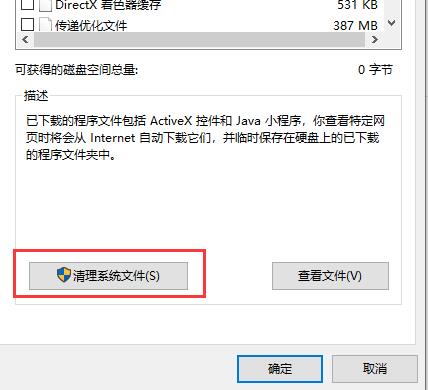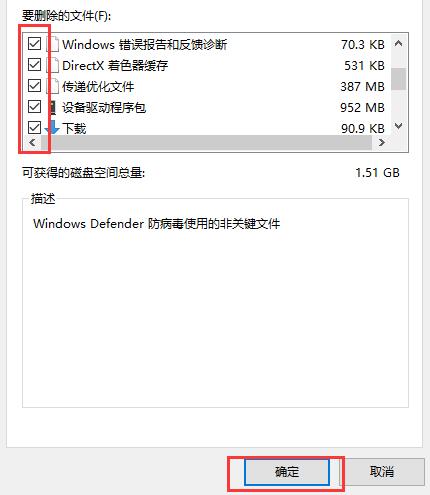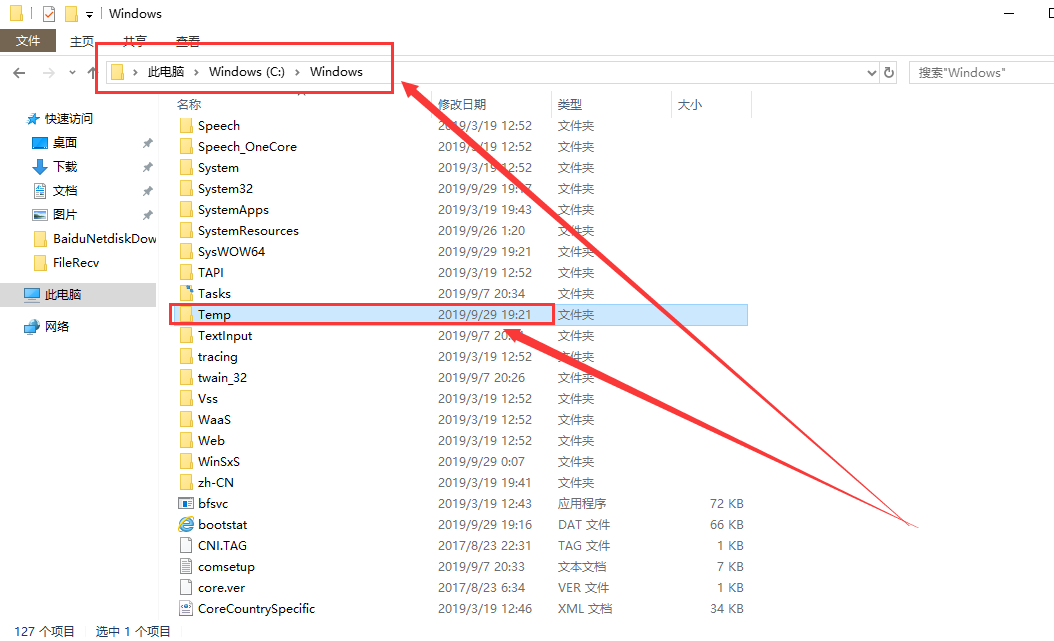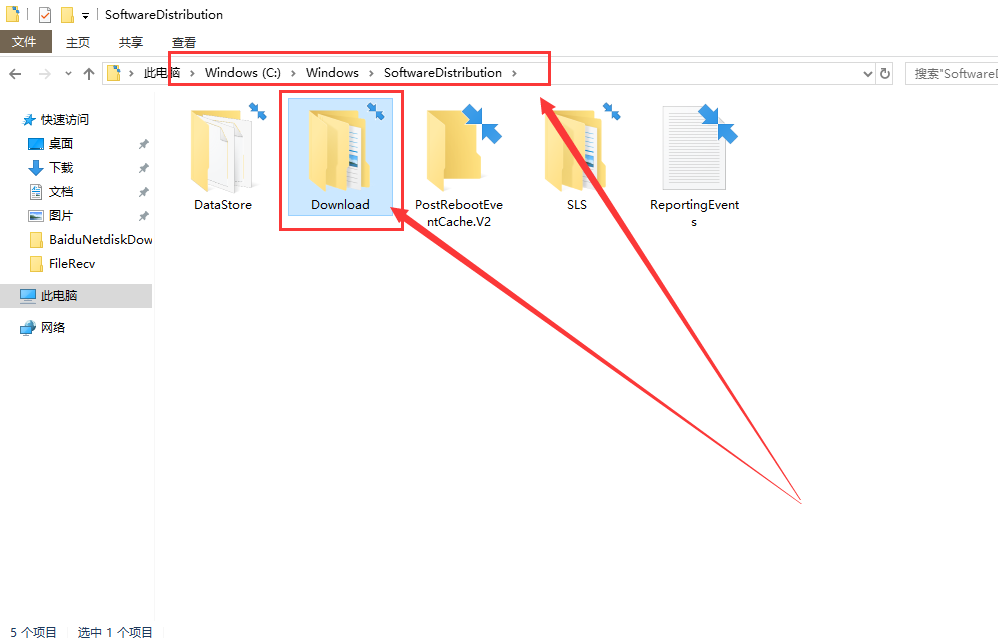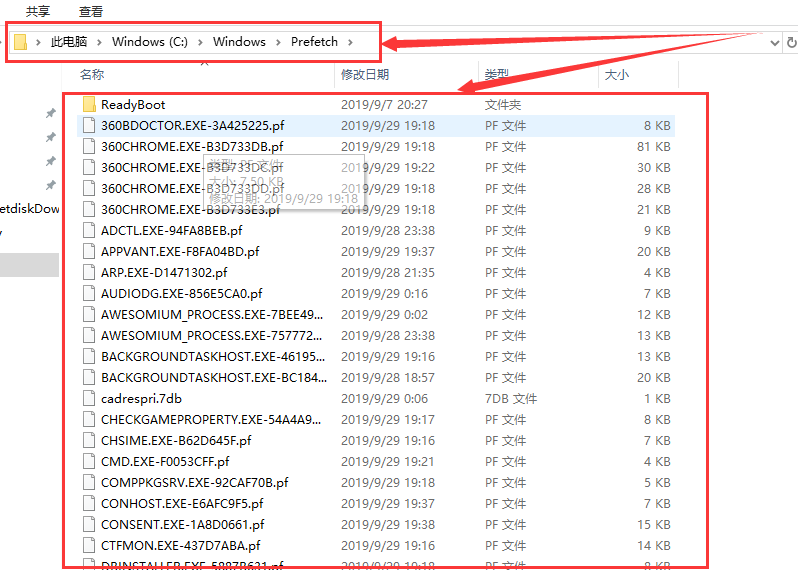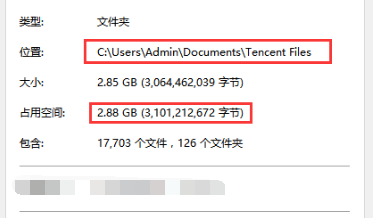C盘怎么清理_C盘清理方法及相关问题解答
更新日期:2021-09-30
来源:系统部落
C盘就是我们电脑中常用的系统盘,很多用户们在使用电脑的时候都遇到过C盘越来越小的问题,但是又不知道如何清理比较安全,那就快来看看详细教程吧~
【win10清理垃圾的常用方法大全】
C盘怎么清理:1、右键“C盘”,选择“属性”。在弹出的窗口中将下方两项全部勾选,然后点击“磁盘清理”
2、在新弹出的窗口中,点击“清理系统文件”。
3、扫描完成后,全部“勾选”,然后点击“确定”即可清理。
电脑c盘哪些文件可以删除:1、系统的临时文件可以删除:【C:WindowsTemp】
2、系统更新文件有可以删除:【C:WindowsSoftwareDistribution】
3、系统缓存文件可以删除,能够释放大量的内存:【C:WindowsPrefetch】
4、QQ和微信的聊天记录,如无必要。也能够删除。